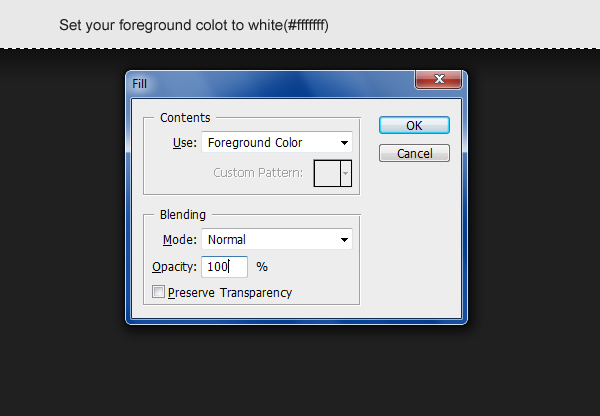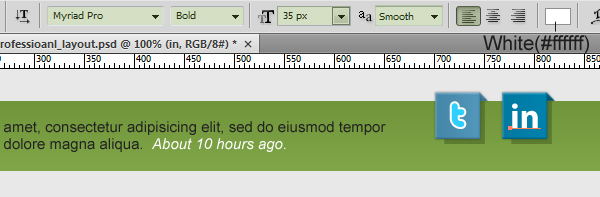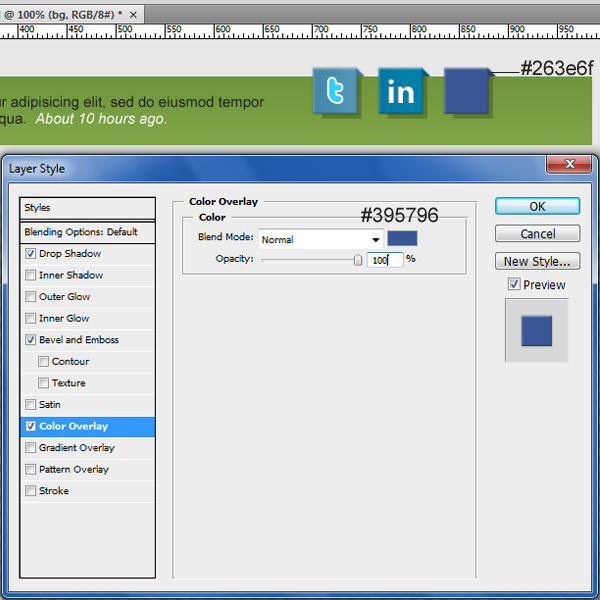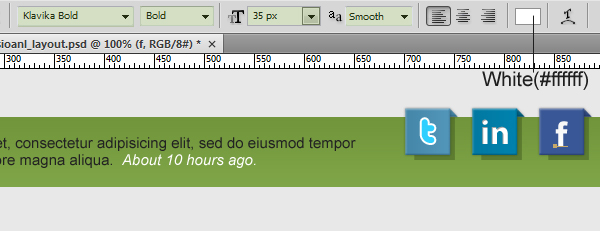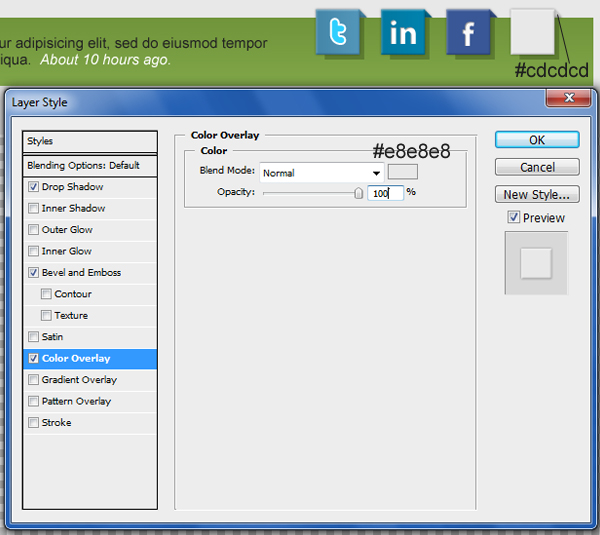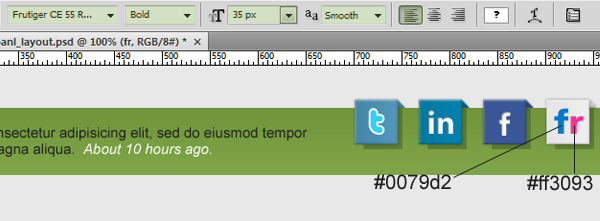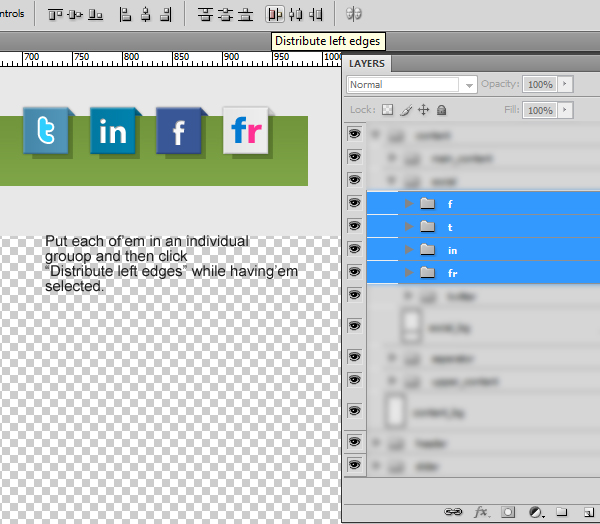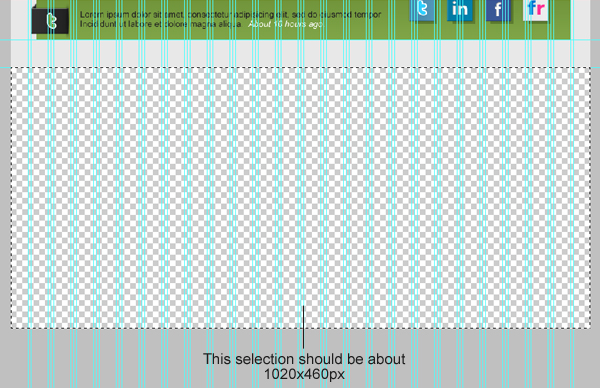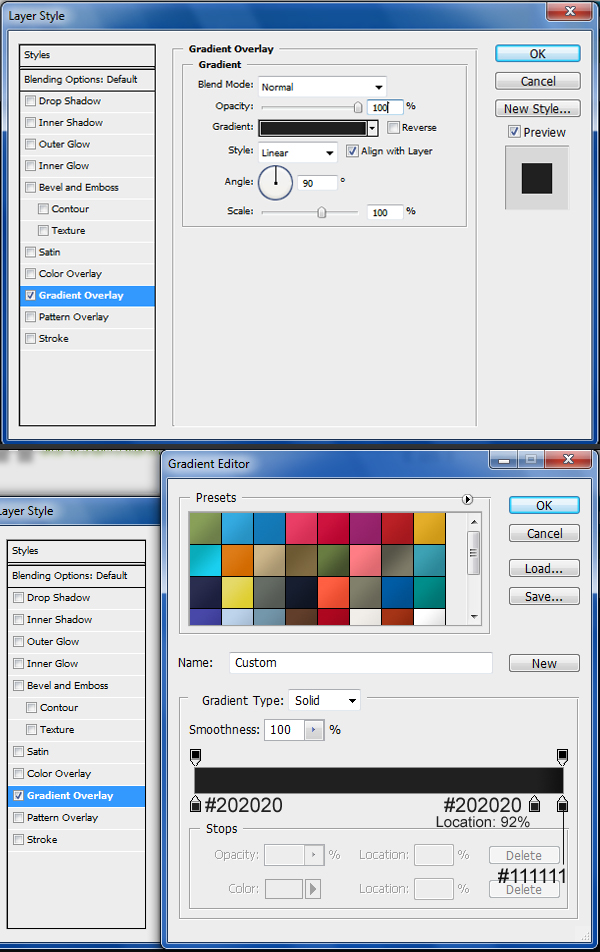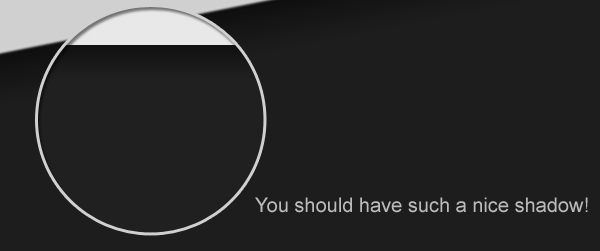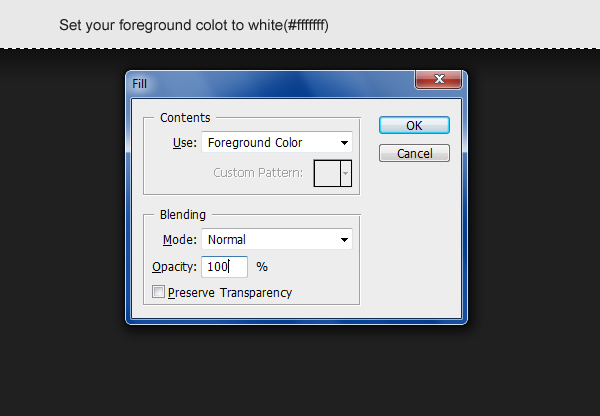步骤 31
复制另一个the Twitter icon, 调整上面的颜色 (大矩形) 为: #0080ab, 然后填充the skewed rectangle 的颜色值为:#00526d.

输入文字“in” 并设置以下文字属性:
字体类型: Myriad Pro
字体大小:35px
字体粗细:Bold
反锯齿设置 Smooth
颜色:white (#ffffff)
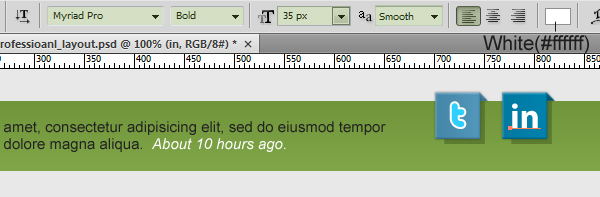
创建三份the Twitter或获得图标,更改叠加颜色(大长方形):# 395796,填补倾斜矩形这个颜色值为:# 263e6f。
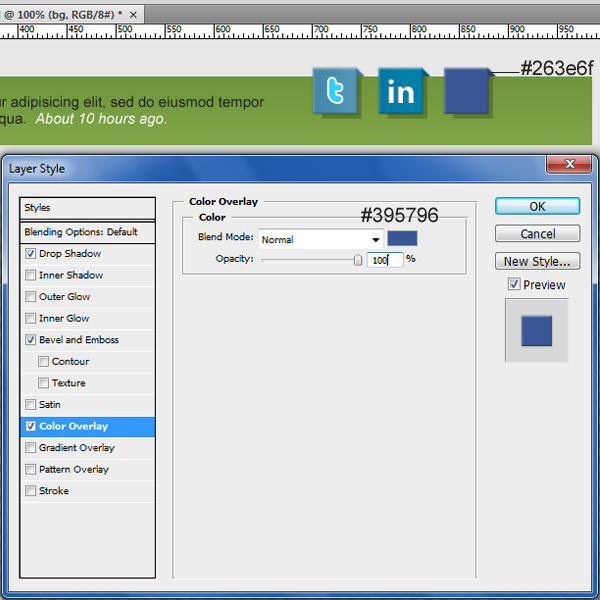
输入文字“f”,并设置以下文字属性:
字体类型: Klavika
字体大小:35px
字体粗细:Bold
反锯齿设置 Smooth
颜色:white (#ffffff)
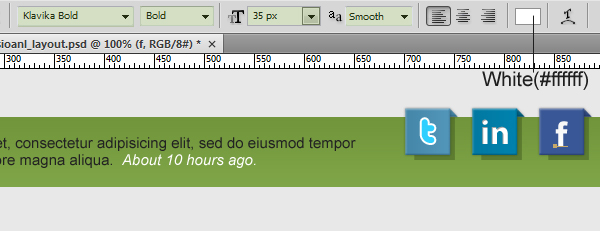
再复制一份,更改叠加颜色(大长方形):#e8e8e8,填补倾斜矩形这个颜色值为:# cdcdcd。
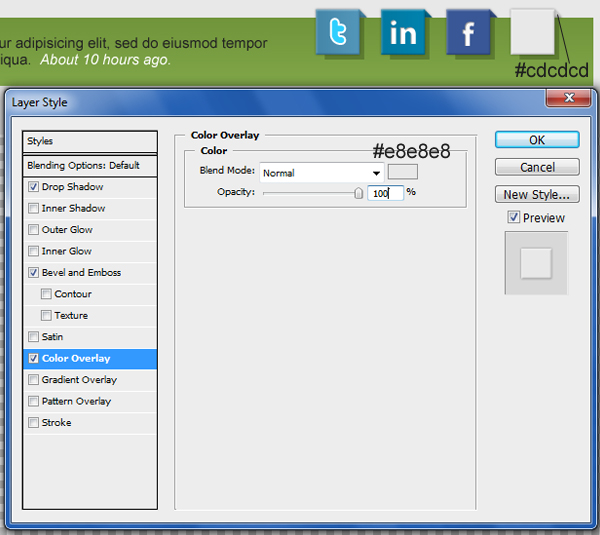
输入文字“fr”,并设置以下文字属性:
字体类型: Frutiger Black (get it from here )
字体大小:35px
字体粗细:Bold
反锯齿设置 Smooth
颜色:f: #0079d2 ?C r: #ff3093
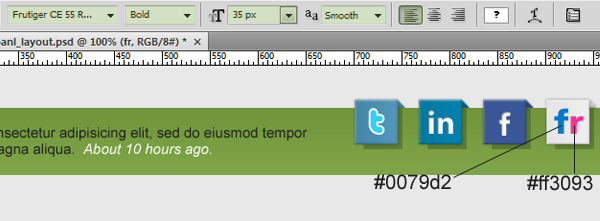
把图标分别放在每一个分隔组里,然后选中这四个图标单击分散左边。
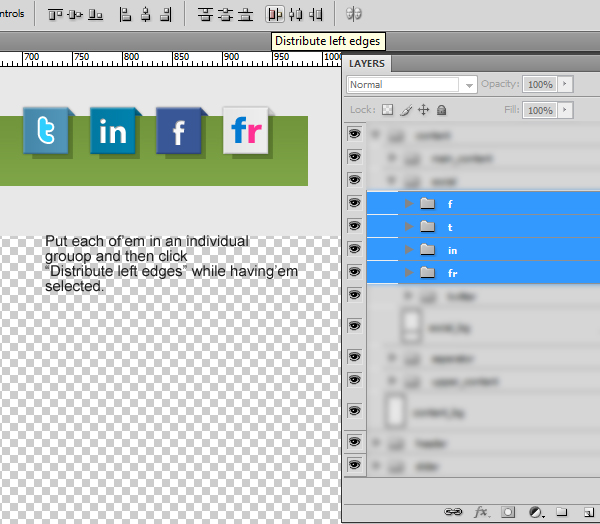
步骤 32
让我们继续,现在只剩下页脚了。创建一个1020×460px 的选区,以任何颜色填充。
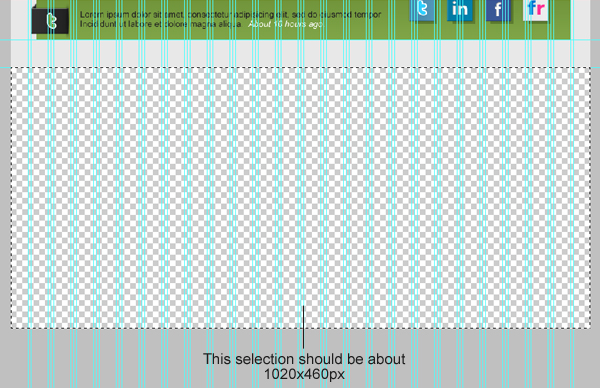
添加渐变叠加,参考下图设置。
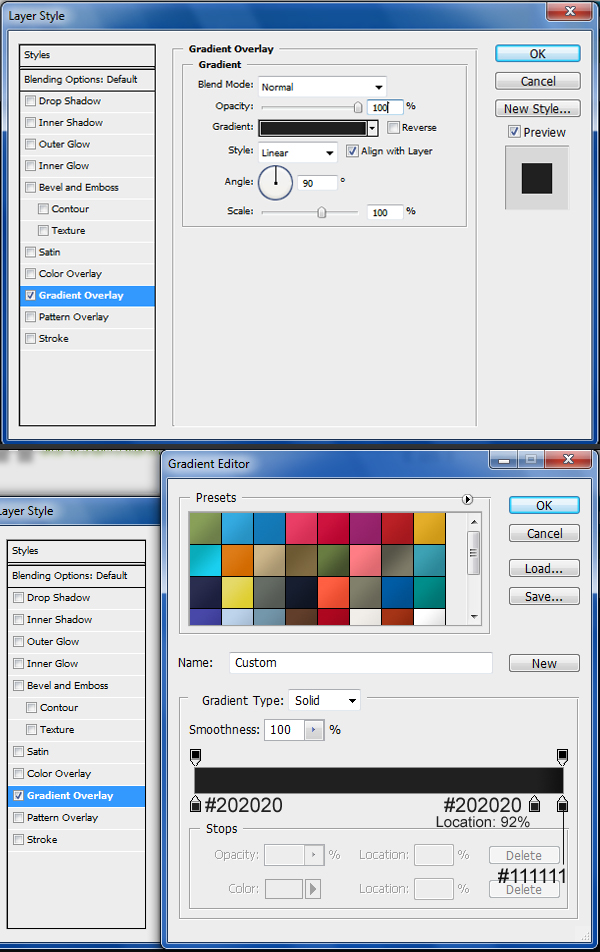
现在你应该拥有一个很漂亮的阴影。
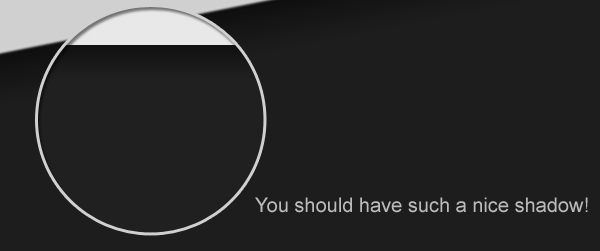
wi运用单排选框工具(M) 创建一个1px 的选区然后填充白色(#ffffff)。